No conteúdo a seguir, diremos como adicionar contatos a Android em lote em cliques e como transferir contatos para Android de outros telefones.
Parte Um: Adicionar vários contatos a Android em lote com Android Assistente
Parte Dois: Exportar contatos para Android de outros telefones com transferência móvel
Parte três: Importar contatos CSV do PC para Android via Conta do Google
Quarta Parte: Migrar contatos do Outlook para seu telefone Android
Parte um: Adicionar vários contatos a Android em lote com Android Assistente
A boa notícia é que existe uma ferramenta que pode simplificar o processo. O Coolmuster Android Assistant é um aplicativo de terceiros projetado para transferir dados entre Android e computador. Não é apenas ótimo para transferir e transportar contatos, SMS, música, fotos, vídeos e outros arquivos de ou para o computador. Porque ele pode ser usado para adicionar contatos ao Android telefone, excluir contatos do telefone e fazer backup AndroidAndroid contatos no computador diretamente. Isso o torna ótimo para compartilhar músicas com amigos, adicionar contatos rapidamente, copiar fotografias para vários dispositivos e transferir mensagens de texto importantes e muito mais.
Se você estiver usando uma máquina Mac , você pode recorrer a Coolmuster Android Assistant para Mac. Coolmuster Android Assistant é rápido de baixar, fácil de usar e promete que a transferência de dados pode ser 100% segura. Leia a parte a seguir para saber como adicionar contatos ao Android celular usando este Assistente Android .
Passo 1. Baixe e inicie esta ferramenta Android Assistant
Para começar, tudo o que você precisa fazer é baixar e instalar o programa recomendado e vincular seu dispositivo Android ao computador usando um cabo USB. Uma vez que a interface do programa apareceu, você deve ver uma lista de todos os dados Android telefone atualmente no seu dispositivo. Caso contrário, talvez seja necessário ativar a depuração USB em seu Android com antecedência.
Depois de ativar a depuração USB, todas as informações do seu telefone, incluindo o modelo do telefone, a versão do sistema e o tamanho do espaço de armazenamento serão mostradas na interface principal, como abaixo.

Passo 2: Adicionar contatos ao Android telefone no computador sem esforço
Navegue até a guia "Contatos" no painel esquerdo e clique no pequeno triângulo à sua frente. Em seguida, escolha "Todos os contatos" para entrar e janela de gerenciamento de contatos. Agora, você pode selecionar a opção "Novo" no menu superior e adicionar suas novas informações de contato na janela pop-up.
Dicas: Você também pode clicar no botão "Importar" para transferir contatos do computador para o seu telefone Android com um clique.

Os benefícios de usar Coolmuster Android Assistant:
Como o Coolmuster Android Assistant pode ser facilmente usado para criar novos contatos em um telefone Android , bem como mover contatos entre um computador e um dispositivo Android , é muito útil quando se trata de criar cópias de backup de caches de dados valiosos. Este é um processo essencial para todos os usuários Android , porque a tecnologia não é infalível - ela enfrenta problemas às vezes, e você pode correr o risco de perder dados importantes se não for feito backup com segurança.
Vídeo Tutorial
Leia mais:
Como editar contatos Samsung no PC
Copiar Motorola Contacts para o computador
Parte Dois: Exportar contatos para Android de outros telefones com transferência móvel
Se você quiser transferir contatos para o seu telefone Android de outros telefones, você pode obter suporte do excelente Coolmuster Mobile Transfer (Windows/Mac). Na verdade, existem três opções que você pode escolher no programa:
Phone to Phone Transfer - quando você está transferindo dados, como contatos, SMS, fotos, vídeos, músicas, aplicativos, etc. entre telefones;
Faça backup do seu telefone - para quando você quiser fazer backup de dados em seu telefone;
Restaurar a partir de backups - para quando você quiser recuperar os dados de seus backups.
Para transferir contatos de outros telefones para Android telefone, você deve pegar o primeiro modo de transferência de telefone para telefone. Agora, basta clicar no botão a seguir para baixar a versão correta do software e, em seguida, leia o guia a seguir.
Passo 1. Conectando os dois telefones ao computador
Use dois cabos USB para conectar seus dois telefones ao computador onde você tem o Coolmuster Mobile Transfer baixado e instalado. Inicie a Transferência Móvel para se preparar.

Etapa 2: Selecionando a opção Transferência de telefone para telefone
Agora selecione a opção Phone to Phone Transfer na interface do programa e clique no botão "Iniciar" para entrar na janela de transferência do telefone. Em seguida, os dois telefones, bem como todos os tipos de arquivos transferíveis são exibidos aqui.

Passo 3. Transferir contatos para o telefone Android
Se você quiser apenas transferir contatos, você pode selecionar apenas a opção "Contatos". Em seguida, selecione os contatos necessários e clique na seta de transferência apontando para o telefone Android para iniciar o processo de transferência de contatos.

Assim, você pode transferir todos os seus contatos de outros telefones para o seu telefone Android com apenas um clique.
Parte três: Importar contatos CSV do PC para Android via Conta do Google
CSV é um formato de arquivo popular para salvar contatos do telefone. Se você quiser importar contatos CSV do computador para Android telefone e, ao mesmo tempo, tiver uma conta do Gmail, siga as etapas simples abaixo para importar contatos CSV para Android usando sua Conta do Google.
Passo 1: entre na sua conta do Google e vá até a tela superior esquerda para clicar em "Gmail". Em seguida, você pode obter uma caixa suspensa, de onde você deve clicar em "Contatos".

Passo 2: Depois de entrar na guia Contatos, encontre Mais e clique na opção "Importar" no menu suspenso.
Passo 3: agora, você pode selecionar a opção "Escolher arquivo" para localizar o arquivo CSV que você salvou e importá-lo para sua conta do Gmail.
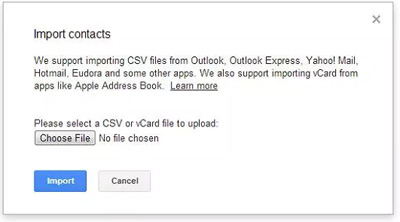
Passo 4: após as etapas acima, o arquivo de contatos CSV foi sincronizado com sua conta do Gmail. Agora, você pode fazer login na sua conta do Gmail no seu telefone Android .
Passo 5: escolha as opções "Configurações" > "Contas e sincronização" no seu celular Android e encontre sua conta do Google e escolha-a. Em seguida, escolha "Sincronizar contatos" > "Sincronizar agora" e, em seguida, todos os contatos CSV serão importados em seu telefone Android .
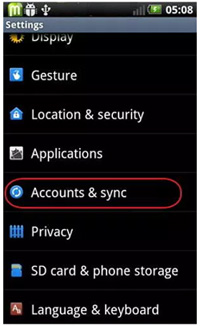
Parte quatro: Migrar contatos do Outlook para seu telefone Android
Finalmente, temos um método simples para obter seus contatos do Outlook para o seu dispositivo Android . Antes de começarmos, verifique se o telefone Android está conectado a uma conta funcional do Gmail.
Etapa 1: Exportar contatos do Outlook
Abra o Outlook e exporte contatos no Outlook para um arquivo. Nomeie e localize um local para salvar o arquivo exportado. Em seguida, clique em Concluir.
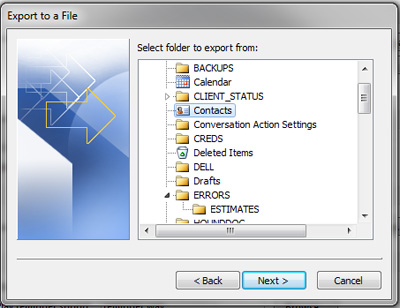
Etapa 2: importar os contatos para o Gmail
Faça login na sua conta do Gmail e clique em "Mail" > "Contatos" > em "Importar". Depois de clicar em Importar contatos, uma nova janela será exibida. Selecione o botão Escolher arquivo, localize o arquivo exportado do Outlook e clique no botão Importar.

Etapa 3: sincronizar contatos do Outlook com seu telefone Android
Agora, você pode virar para o seu telefone Android , abrir "Contatos", clique no botão de menu, toque em "Conta", escolha "Conta do Google", clique no botão de menu e, em seguida, toque em "Sincronizar agora". Depois disso, todos os seus contatos do Outlook serão sincronizados com seu telefone Android .
Artigos relacionados:
Salvar contatos do Samsung Galaxy / Nota para o computador
Recuperar Mensagens de Texto Excluídas do Celular Samsung












 Baixar para PC
Baixar para PC
 Baixar para Mac
Baixar para Mac
